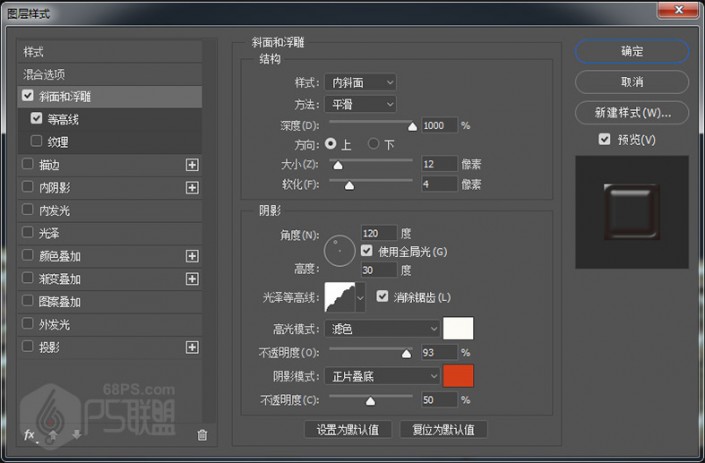步骤6
Ctrl+J复制图层,得到新年快乐拷贝图层,删除图层样式,双击图层打开图层样式,添加新的样式。
应用以下斜面和浮雕层样式:
样式:内斜面方法:平滑深度:100大小:5光泽等高线:环形高光模式:滤色 #fefefb阴影模式:正片叠底 #241201
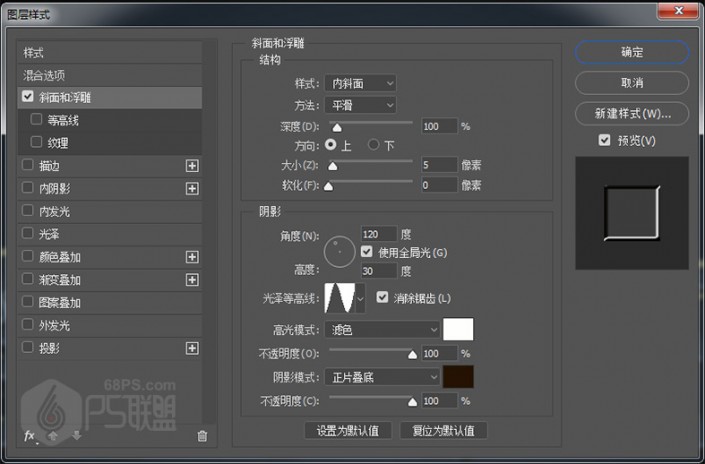
图案叠加
混合模式:正常图案:金色纹理缩放:100%

完成后的效果:

Ctrl+J复制图层,得到新年快乐拷贝图层2,删除图层样式,双击图层打开图层样式,添加新的样式。
应用以下斜面和浮雕层样式:
样式:内斜面方法:平滑深度:235大小:13角度:120高度:30光泽等高线:如下图高光模式:滤色 #fbec99阴影模式:正常 #241201
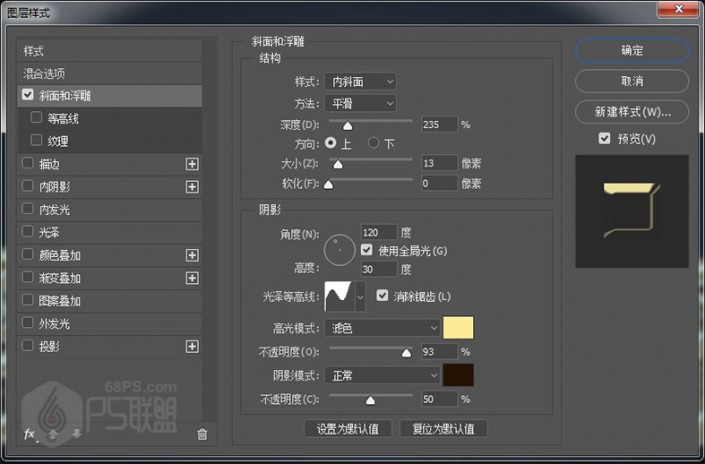
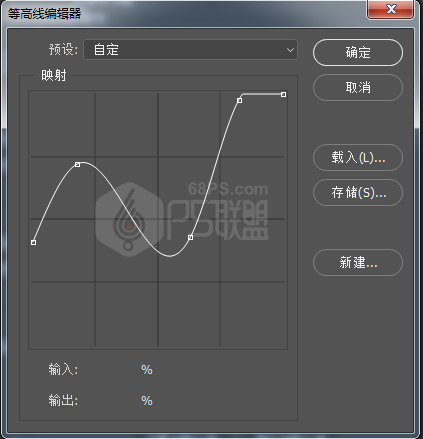
完成后的效果:

步骤8
Ctrl+J复制图层,得到新年快乐拷贝图层3,删除图层样式,双击图层打开图层样式,添加新的样式。
应用以下斜面和浮雕层样式:
样式:内斜面方法:平滑深度:1000大小:12角度:120高度:30光泽等高线:画圆高光模式:滤色 #fcfbf5阴影模式:正片叠底 #d43f19